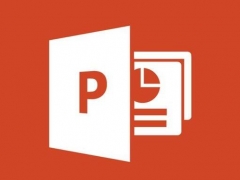PPT2016如何删除所有动画 一个设置搞定
教程之家
PPT
很多用户从网络上下载的PPT都有动画,但是在演示的时候不想这些动画演示,那么怎么在PPT2016中将这些动画删除呢,其实非常的简单,下面就来教教大家如何删除动画。
【删除方法】
如果是只有单独几个页面的动画,那么只需点击上方【动画】,然后点击【动画窗格】。
然后选中动画窗格中的所有动画列表,右键删除即可。
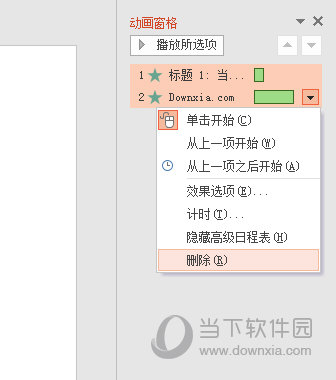
当然了如果整个页面中的动画实在太多,删不完,那么就可以通过一个设置直接在演示的时候不播放动画。
我们在【幻灯片放映】选项中,选择【设置幻灯片放映】,然后勾选【放映时不加动画】。
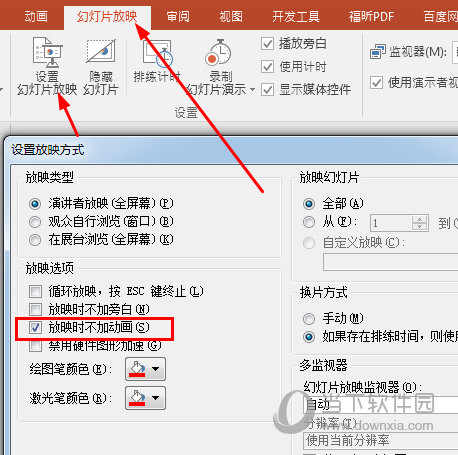
这样一来即使有加了动画,在放映的时候还是原生出现。
以上是PPT2016如何删除所有动画的方法了,是不是很简单呢,那些动画实在太多不想删除的用户可以试着用这个方法来变相去除动画。